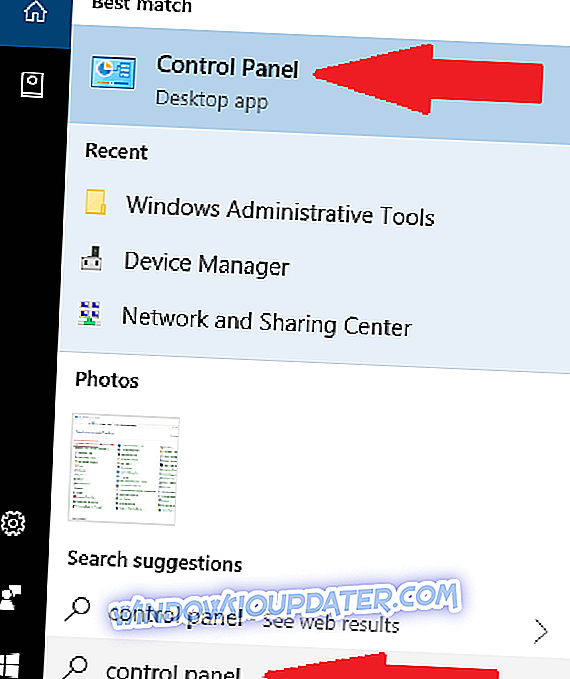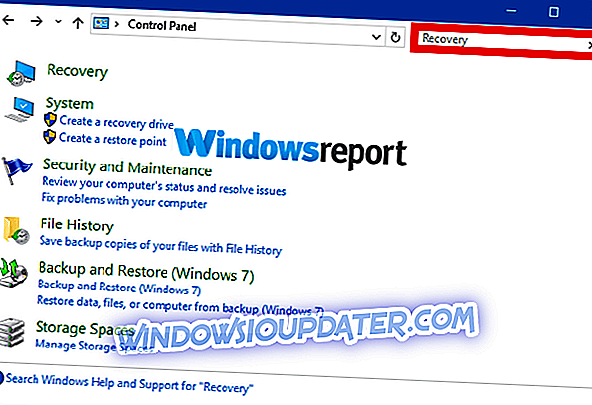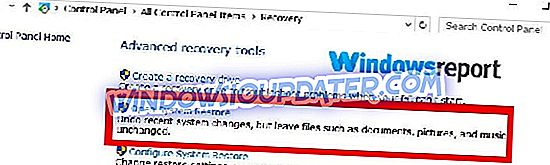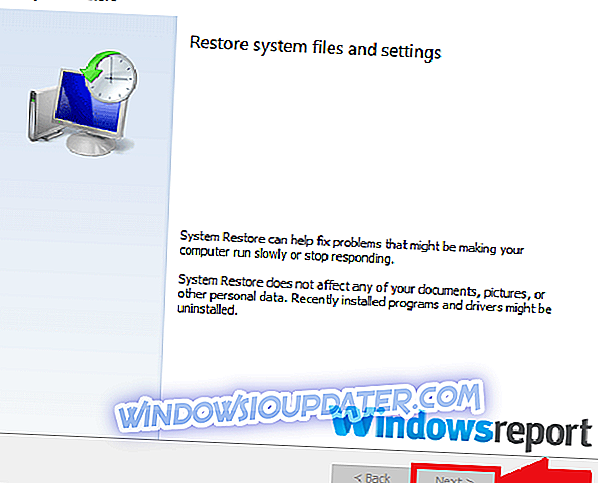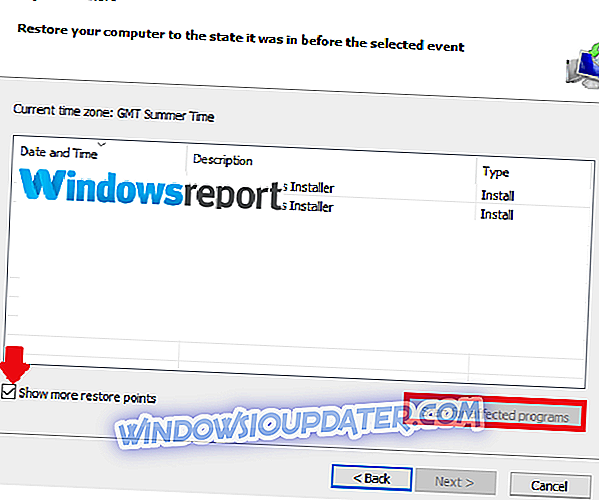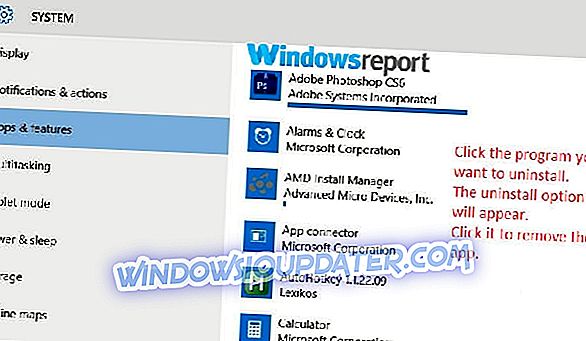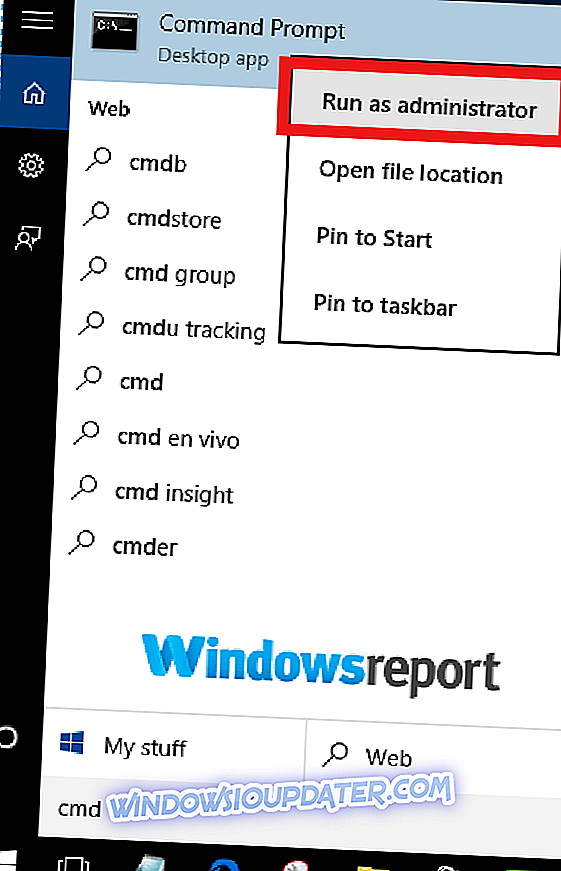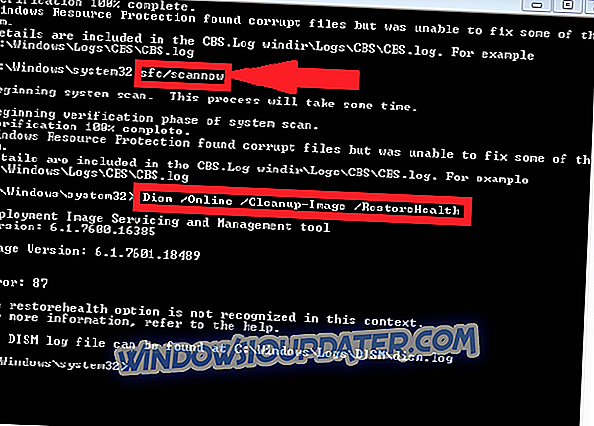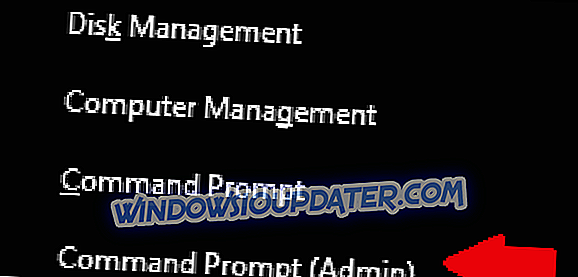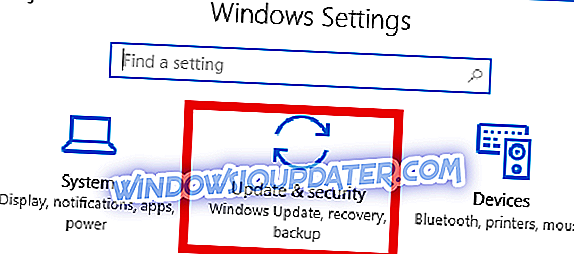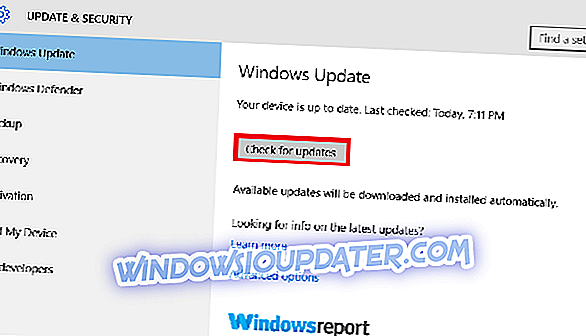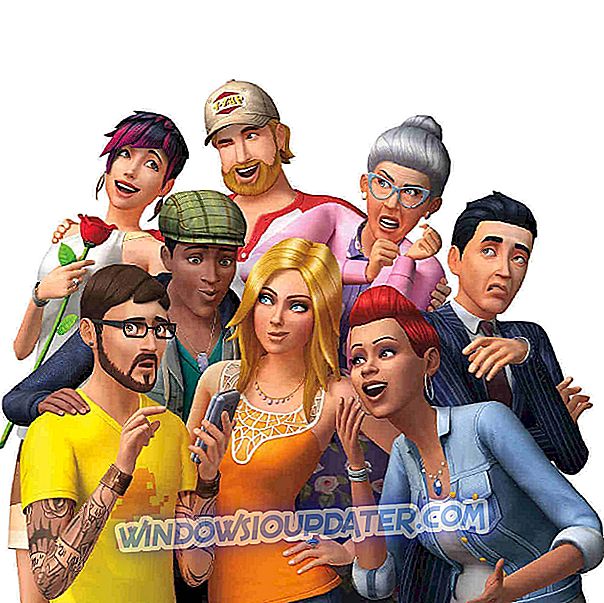Системске датотеке се користе у оперативним системима Мицрософт Виндовс и ДОС, углавном за складиштење сувласника, разна системска подешавања и сродне Виндовс функције.
Упркос томе што су .сис фајлови супер важни за несметано функционисање рачунара, они су једна од погрешно схваћених категорија датотека.
Неки корисници Виндовса чак иду до те мере да их означавају као малваре. Сада, једна таква .сис датотека је датотека јраид.сис. Овај фајл је наш фокус у овом чланку.
Шта је јраид.сис?
ЈРАИД (ЈМицрон РАИД Дривер) је Виндовс управљачки програм који је креирао ЈМицрон Тецхнологи Цорпоратион као део ЈМицрон ЈМБ36Кс РАИД Дриверс пакета.
ЈРАИД ради на Мицрософт потписаној датотеци јраид.сис и може се видети на картици процеса у Виндовс менаџеру задатака.
Датотека има неколико верзија циљаних на популарни оперативни систем Виндовс.
Где се налази јраид.сис?
Датотека се налази у фасцикли Ц: ВиндовсСистем32дриверс. То је иста локација на којој можете пронаћи безброј других управљачких програма за различите уређаје.
Је јраид.сис вирус?
Изгледа да Јраид.сис није малваре.
Међутим, као што се често дешава, неки од креатора злонамерног софтвера означавају своје опасне програме након правих апликација, тако да не можете искључити могућност да наиђете на малваре са тим именом.
Функција јраид.сис
Управљачки програми дозвољавају вашем ПЦ-у да комуницира са повезаним уређајима и хардвером и да је датотека возача, јраид.сис дјелује као мост између Виндовс и контролних чипова (посебно оних који подржавају РАИД).
Ова функција вам омогућава да користите хардвер рачунара без сметњи.
Да би исправно функционисала, ваша верзија јраид.сис мора бити компатибилна са Виндовс издањем у вашој машини, било да је у питању 32-битни или 64-битни систем.
- Такође прочитајте: Како преузети и инсталирати Виндовс 10. октобар
Који су најчешћи проблеми?
Јраид.сис може повремено узроковати квар рачунара. Ако се то догоди, ваш рачунар издаје различите поруке о грешкама, укључујући:
- СТОП 0к0000000А: ИРКЛ_НОТ_ЛЕСС_ЕКУАЛ - јраид.сис: Ово указује на проблеме са драјверима можда због проблема са датотеком.
- СТОП 0к0000001Е: КМОДЕ_ЕКСЦЕПТИОН_НОТ_ХАНДЛЕД - јраид.сис: Ова грешка на плавом екрану значи да се управљачки програм / функција датотеке суочава са изазовима.
- Ваш ПЦ је имао проблема и потребно га је поново покренути. Ми само прикупљамо информације и онда их поново покрећемо за вас. Ако желите да сазнате више, претражите онлине за јраид.сис грешку: Грешка подразумева да се ваш ПЦ могао срушити као резултат лошег ЈРАИД-а
- СТОП 0 × 00000050: ПАГЕ_ФАУЛТ_ИН_НОНПАГЕД_АРЕА - јраид.сис: Ово опет указује на грешку у конфигурацији датотека вашег возача.
- Откривен је проблем и Виндовс се гаси да би спречио даље оштећење рачунара. Проблем је вероватно узрокован Јраид.сис датотеком: Суочени сте са овим проблемом ако било који од повезаних системских датотека буде уништен или избрисан.
Шта узрокује јраид.сис грешке?
Проблеми са Јраид.сис су због различитих разлога.
- Проблеми са меморијом
- Оштећене системске датотеке
- Малваре инфекција.
- Фајл се не може правилно учитати током покретања рачунара.
- Тешкоће приликом извршавања одређених функција.
- Конфликти са ново доданим софтвером треће стране.
- Неисправан Виндовс регистар.
- Истрошени хардвер, као што је хард диск.
Како могу поправити јраид.сис грешке?
Постоји велики број обилазака за поменуте компликације.
Фик 1: Скенирајте свој систем за малваре
Дезинфекција рачунара са било ког злонамерног софтвера може уклонити релевантну грешку.
Постоји неколико врхунских сигурносних антивирусних програма који долазе са пробном опцијом коју можете користити у ту сврху.
Ако се заглавите, посјетите веб-мјесто произвођача према упутама.
Фик 2: Вратите рачунар
Ова акција ће преузети последња подешавања која су радила у складу са тачкама враћања које сте можда креирали ручно.
Аутоматске тачке враћања се такође креирају када инсталирате нове апликације или управљачке програме, а такође се појављују на листи доступних тачака враћања.
Кораци:
- У пољу за претрагу (у траци задатака) упишите контролни панел
- Затим изаберите контролни панел из резултата.
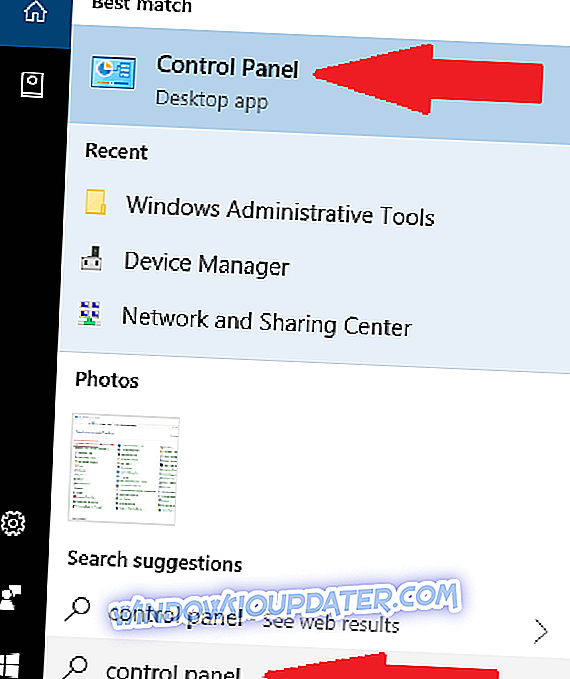
- Идите у поље за претрагу контролне табле и унесите опоравак .
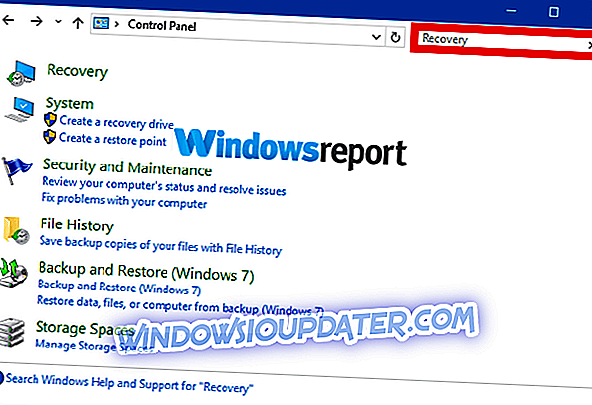
- Кликните на опоравак .
- Сада одаберите Опен Систем Ресторе .
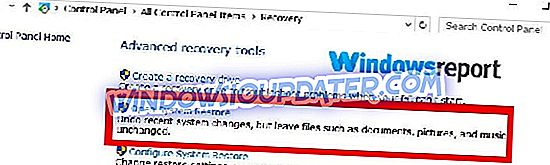
- Појавиће се дијалог за враћање системских датотека и поставки . Кликните на Нект .
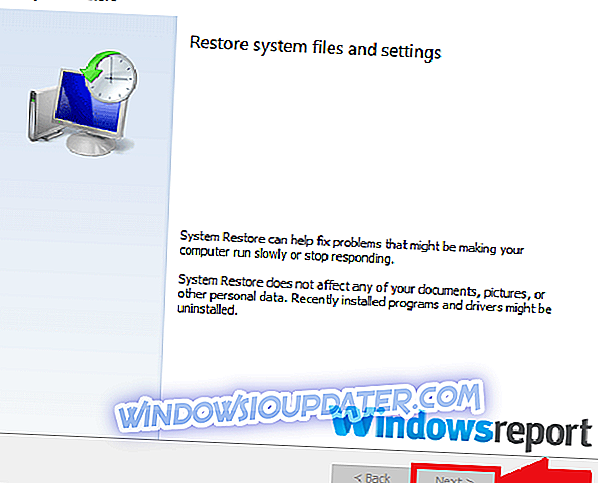
- Изаберите одговарајућу тачку враћања (она која је радила пре него што је сис почео да издаје упозорења.
- Такође можете да изаберете опцију Прикажи више тачака враћања да бисте видели више тачака враћања.
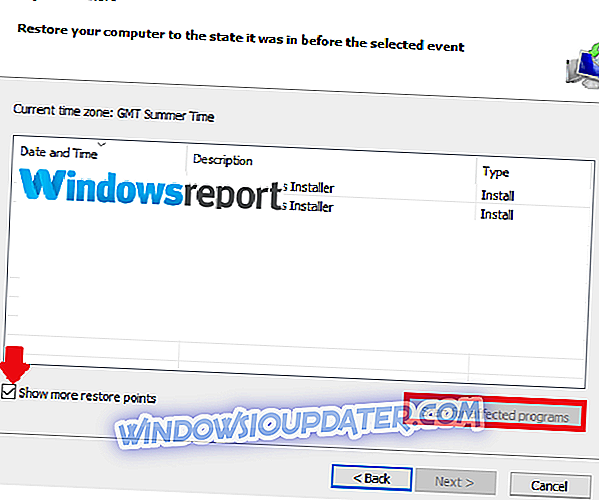
- Изаберите опцију Скенирај за погођене програме.
- Приказује се листа ставки које треба обрисати након уклањања изабране тачке враћања. Одаберите Затвори, затим Даље и на крају Заврши Ако сте у реду са брисањем.
Фик 3: Деинсталирајте сваки нови програм
Такође можете да изаберете да деинсталирате апликацију коју сте инсталирали ако сумњате да покреће хитне потешкоће везане за Јраид.сис.
Кораци:
- Додирните дугме Старт .
- Изаберите Поставке, а затим Апликације .
- Изаберите програм који желите да одбаците, а затим изаберите Деинсталирај .
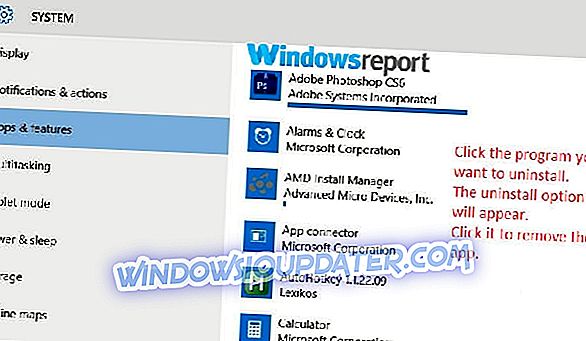
Фик 4: Поправите оштећене датотеке користећи сфц / сцаннов
СФЦ (Систем Филе Цхецкер) је моћан Виндовс 10 алат који прегледава ваш систем за оштећења датотека. Иницијализујте га и видите да ли ће се досадна грешка зауставити:
Кораци:
- Идите у поље за претрагу (на траци задатака) и унесите Цомманд Промпт .
- Кликните десним тастером миша на опцију Цомманд Промпт (Десктоп апликација) (из резултата претраге).
- Изаберите Покрени као администратор .
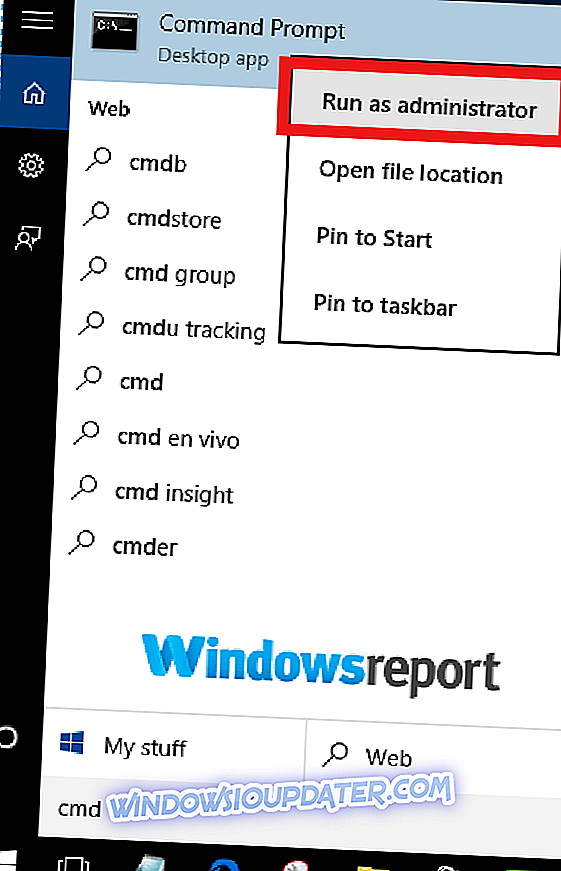
- Унесите ДИСМ.еке / Онлине / Цлеануп-имаге / Ресторехеалтх (постоји простор испред сваког /). Будите стрпљиви јер ова наредба може потрајати и до 30 минута (погледајте сцреенсхот након корака 5).
- Сада унесите сфц / сцаннов (одржавајте размак између сфц и /).
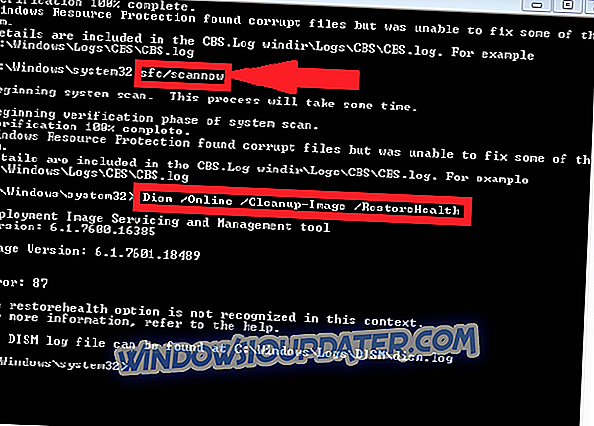
- ТАКОЂЕР ПРОЧИТАЈ: Поправи: Оштећене системске датотеке на Виндовс 10
Фик 5: Покрени ЦхкДск
Покретање команде ЦхецкДиск такође може помоћи да се искључи корупција на чврстом диску и помогне опоравак од проблема са јраид.сис.
Кораци:
- Притисните тастер Виндовс + Кс
- Из резултата, кликните на Цомманд Промпт (Админ).
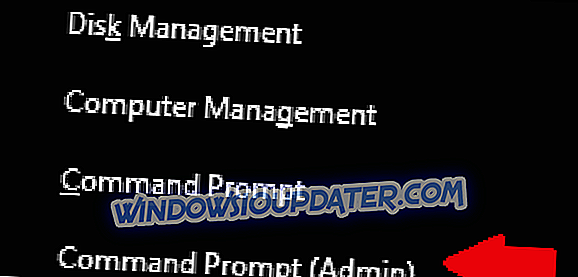
- Кликните на дугме Да ако вас УАЦ прозор затражи дозволу за покретање функције.
- У следећој командној линији откуцајте цхкдск Д: / ф / р / к (запамтите размак) и притисните Ентер. Убаците слово погона уместо Д.

- Од вас се тражи да планирате алатку за скенирање чврстог диска током наредног покретања. Откуцајте И и притисните Ентер.
Фик 6: Инсталирајте најновије Виндовс Упдатес
Понекад ће вам грешка на јраид.сис престати сметати када преузмете и инсталирате најновије Виндовс 10 исправке.
Кораци:
- Додирните Старт.
- Изаберите Подешавања.
- Кликните на Упдате & Сецурити.
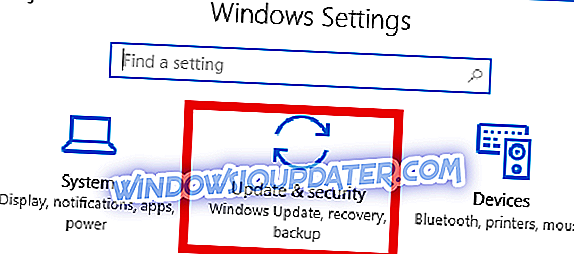
- Изаберите Виндовс Упдате.
- Притисните Провери ажурирања .
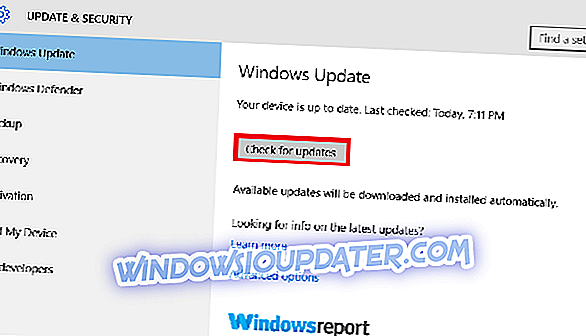
Затим сачекајте да се исправке инсталирају пре него што поново покренете рачунар.
Фик 7: Проверите своју меморију на грешке
Ако се појаве грешке на екрану плавог екрана јраид.сис након инсталације новог РАМ модула, онда морате истражити додани меморијски чип.
То може бити некомпатибилно или погрешно подешено.
Само отворите кућиште рачунара и одвојите дотични РАМ. Поново покрените рачунар и погледајте како ће се понашати.
Непотребно је рећи, од вас ће се тражити да промијените меморију ако ово ријеши ваше тешкоће.
ОСТАЛИ КОРИСНИ ВОДИЧИ ИЗАБРАНИ САМО ЗА ВАС
- 7 начина да се поправи Ддкмд.сис плави екран грешка на Виндовс 10
- Фик: Нду.сис Грешка у Виндовсу 10
- Како да: онемогућите спровођење потписа управљачког програма на оперативном систему Виндовс 10